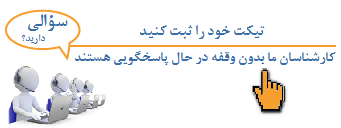چگونه نام کاربری و رمز عبور خود را در مرورگر ذخیره کنم؟
روی مرورگر مورد نظر خود کلیک کنید:
فعالسازی ذخیره پسورد به روی گوشی اندروید
جهت فعال سازی گزینه ذخیره پسورد بر روی گوشی اندروید، مراحل زیر را مطابق شکل انجام دهید:
۱.و ارد Setting مرورگر شوید.
۲. گزینه Save Password را انتخاب نمایید.
۳. گزینه را On نمایید.
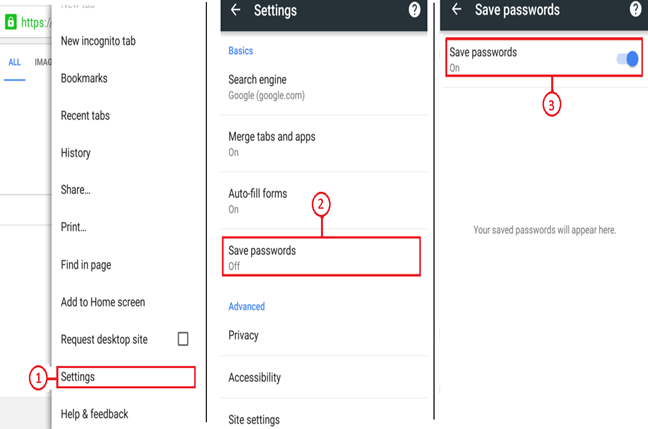
فعالسازی ذخیره پسورد بر روی گوشی اپل
جهت فعال سازی گزینه ذخیره پسورد بر روی گوشی اپل، مطابق راهنما مراحل زیر را انجام دهید.
۱. از قسمت Setting گزینه Safari را انتخاب نمایید.
۲. گزینه Passwords را انتخاب نمایید.
۳. گزینه Name and Passwords را روشن نمایید.
۴. در مرورگر پس از وارد کردن نام کاربری و کلمه عبور سوالی مبنی بر ذخیره کردن اطلاعات وارد شده پرسیده میشود که با زدن دکمه Save Password ذخیره صورت میگیرد.
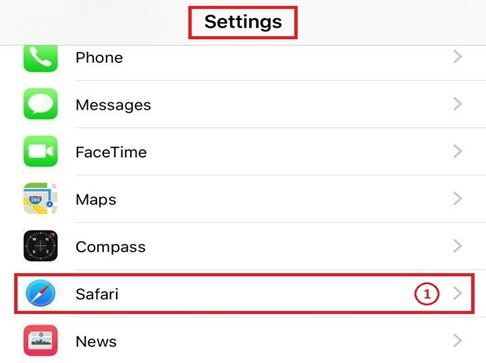
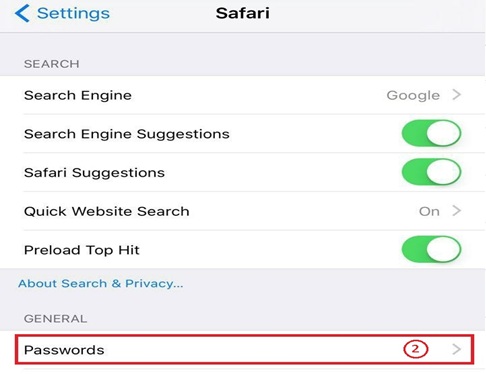
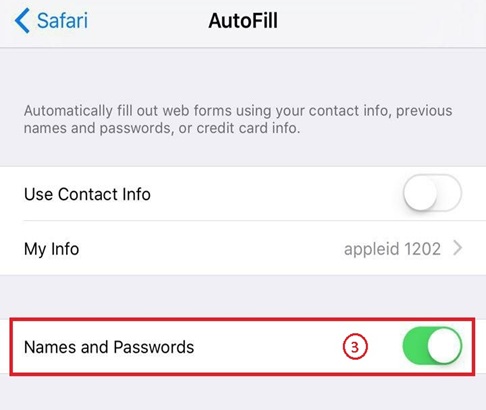
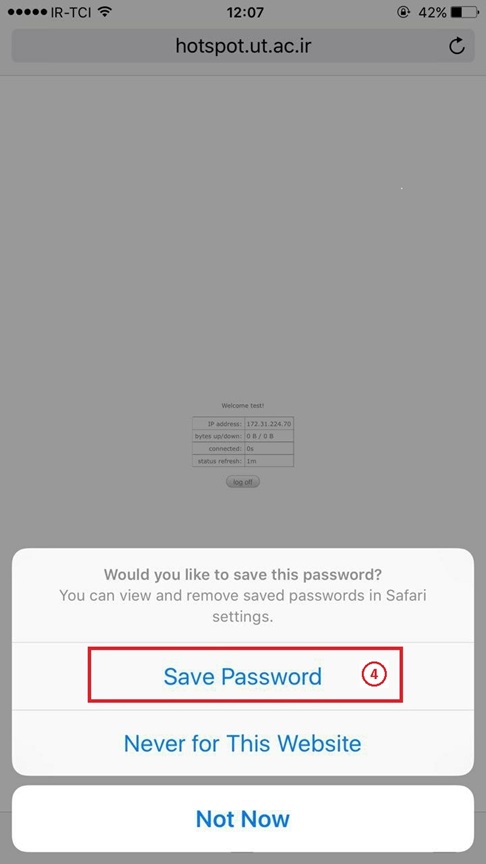
فعالسازی ذخیره پسورد در کروم
۱. مطابق شکل روی گزینه setting کلیک نمایید.
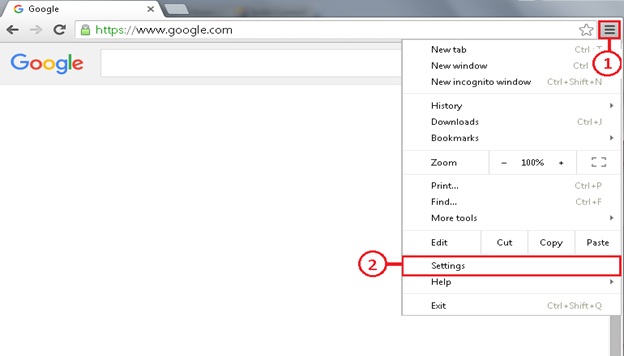
۲. از پایین صفحه باز شده گزینه show advanced setting را انتخاب نمایید.
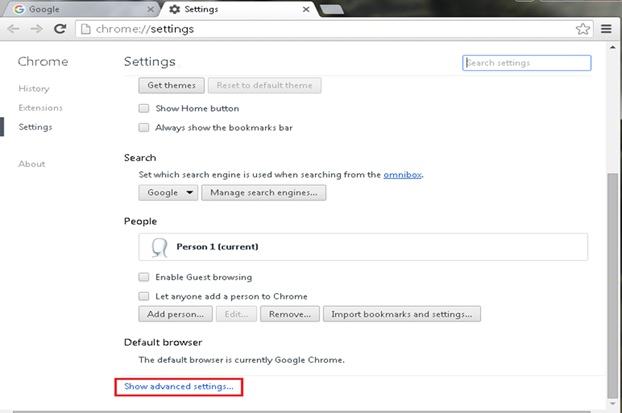
۳. گزینه ذخیره پسورد را انتخاب نمایید.
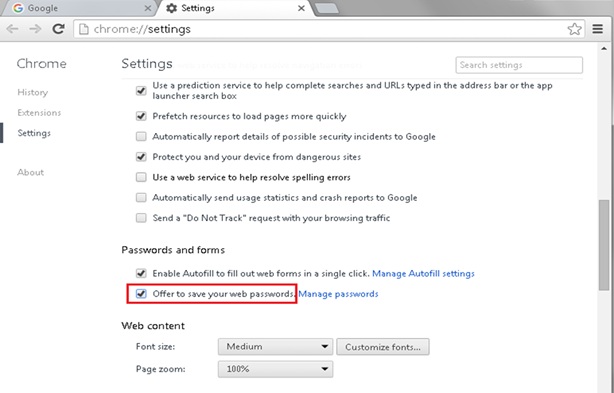
۴. ازاین لحظه شما هر پسوردی روی مرورگر وارد نمایید مانند شکل زیر سوالی مبنی بر ذخیره کردن پسورد از شما پرسیده میشود که با انتخاب گزینه save password ذخیره صورت میگیرد.
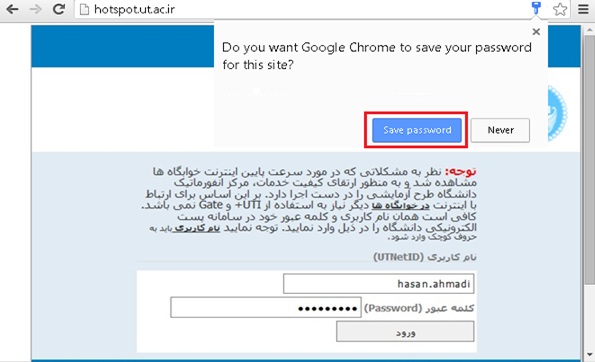
۵. درصورتی که پس از وارد کردن پسورد سوالی پرسیده نشد و یا اشتباهاً گزینه Never را انتخاب نمودید، مطابق شکل زیر آدرس سایت را پاک نمایید.
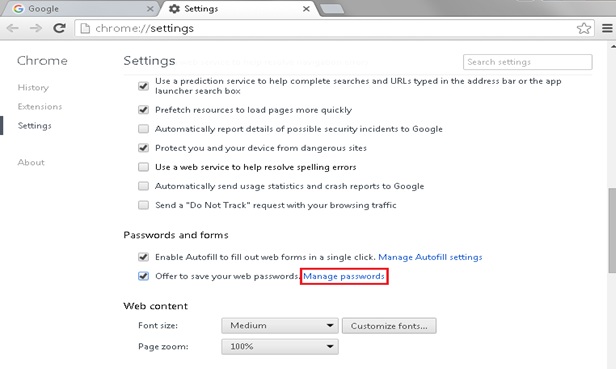
فعالسازی ذخیره پسورد به روی فایرفاکس
۱. مطابق شکل روی گزینه Options کلیک نمایید.

۲. گزینه یادآوری پسورد را انتخاب نمایید.
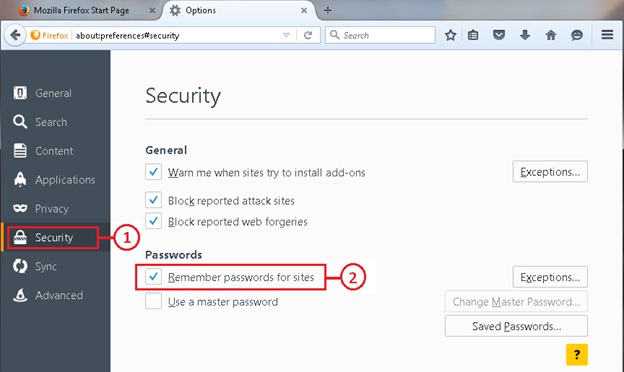
۳. از این لحظه شما هر پسوردی روی مرورگر وارد نمایید سوالی مبنی بر ذخیره کردن پسورد از شما پرسیده میشود که با انتخاب گزینه save password ذخیره صورت میگیرد.
درصورتی که پس از وارد کردن پسورد سوالی پرسیده نشد و یا اشتباهاً گزینه Never را انتخاب نمودید، مطابق شکل زیر آدرس سایت را پاک نمایید.
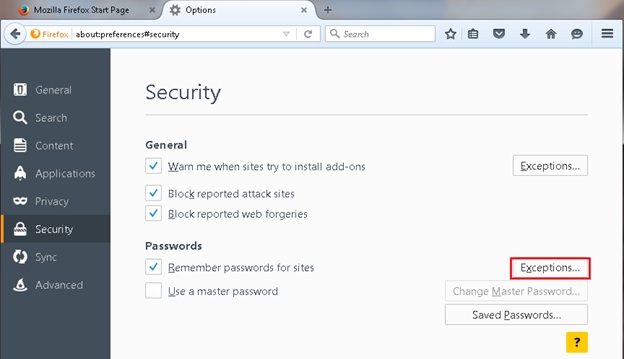
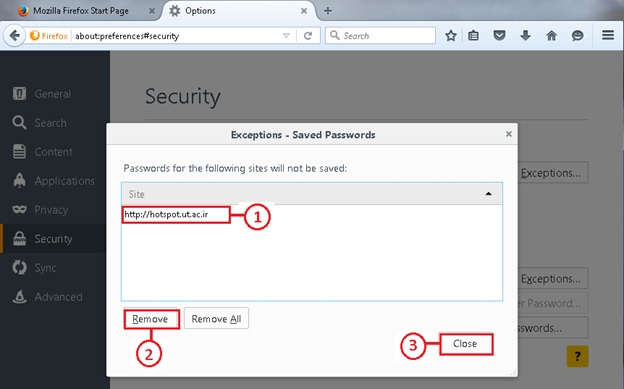
فعالسازی ذخیره پسورد به روی اینترنت اکسپلورر
۱. روی گزینه options Internet کلیک نمایید.
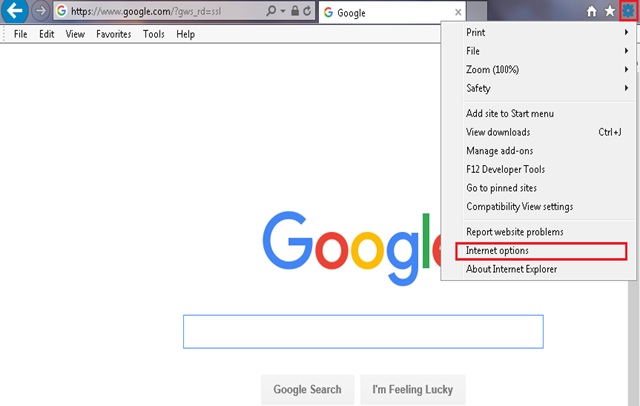
۲. مطابق شکل گزینه ذخیره پسورد را انتخاب نمایید.
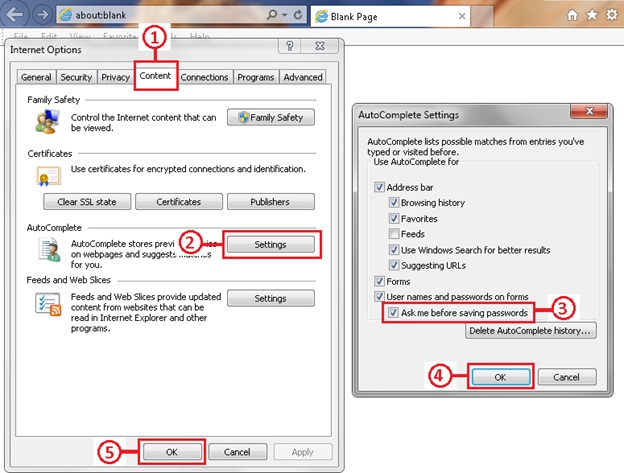
فعالسازی ذخیره پسورد به روی Opera
۱. مطابق شکل روی گزینه setting کلیک نمایید.
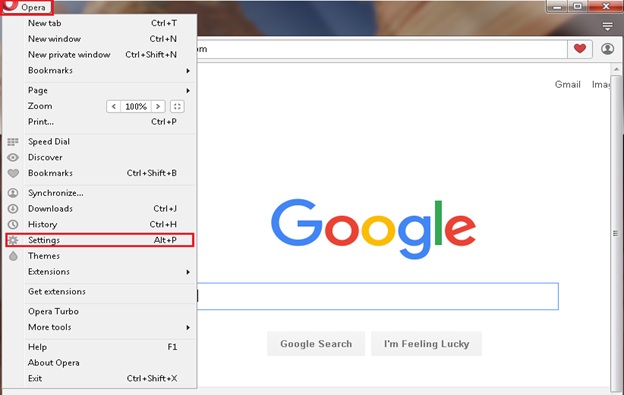
۲. مطابق شکل گزینه ذخیره پسورد را انتخاب نمایید.
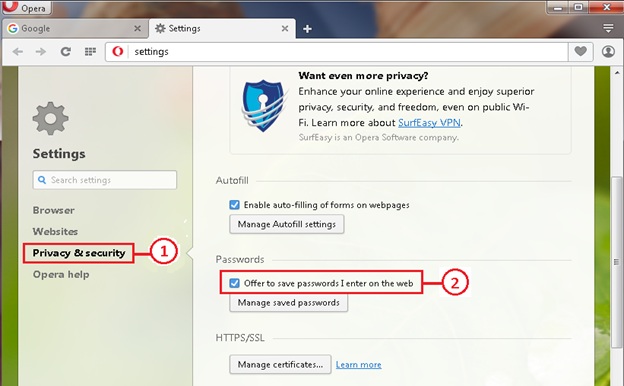
۳. از این لحظه شما هر پسوردی روی مرورگر وارد نمایید سوالی مبنی بر ذخیره کردن پسورد از شما پرسیده میشود که با انتخاب گزینه save password ذخیره صورت میگیرد.
درصورتی که پس از وارد کردن پسورد سوالی پرسیده نشد و یا اشتباهاً گزینه Never را انتخاب نمودید، مطابق شکل زیر آدرس سایت را پاک نمایید.
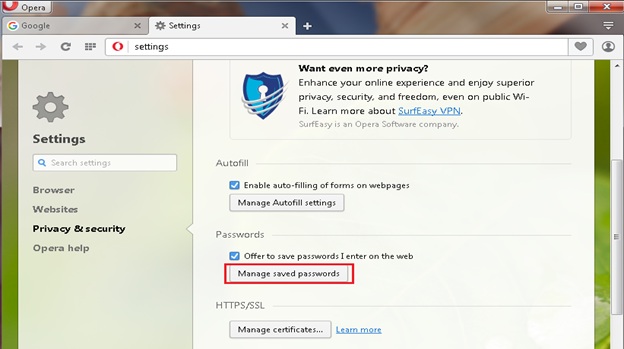
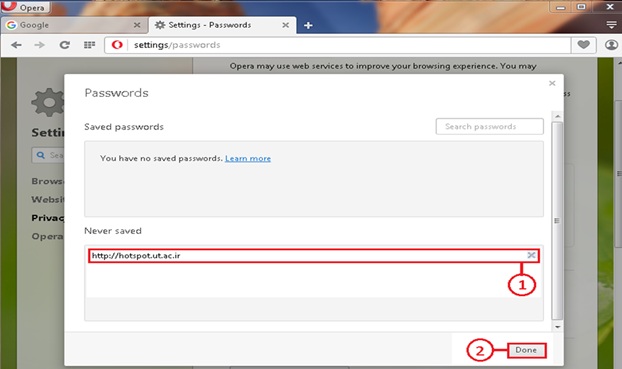
فعالسازی ذخیره پسورد به روی Safari
۱. مطابق شکل گزینه Preferences را انتخاب نمایید.
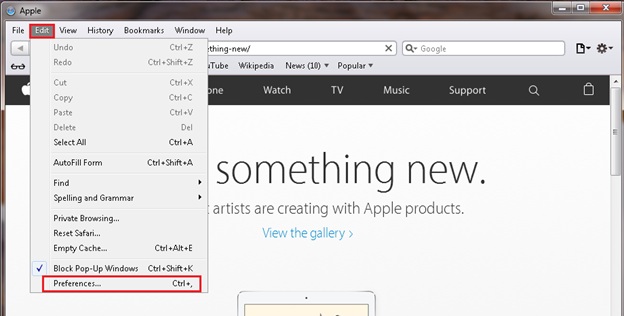
۲. گزینه ذخیره پسورد را انتخاب نمایید.
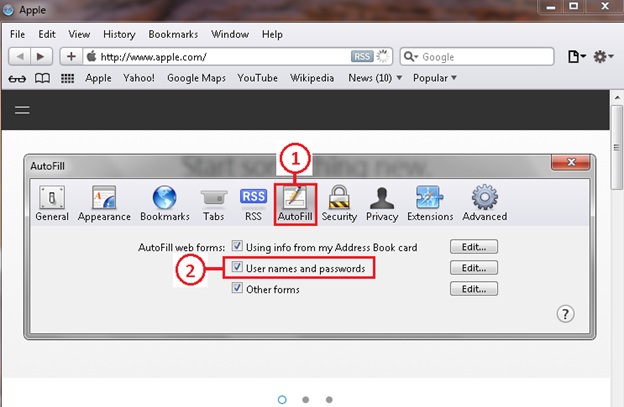
۳. از این لحظه شما هر پسوردی روی مرورگر وارد نمایید سوالی مبنی بر ذخیره کردن پسورد از شما پرسیده میشود که با انتخاب گزینه save password ذخیره صورت میگیرد.
درصورتی که پس از وارد کردن پسورد سوالی پرسیده نشد و یا اشتباهاً گزینه Never را انتخاب نمودید، مطابق شکل زیر آدرس سایت را پاک نمایید.
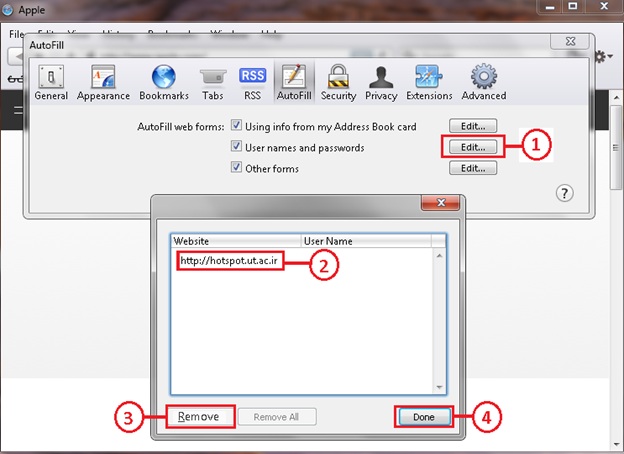


 Android
Android IOS
IOS Chrome
Chrome Firefox
Firefox IE
IE Opera
Opera Safari
Safari